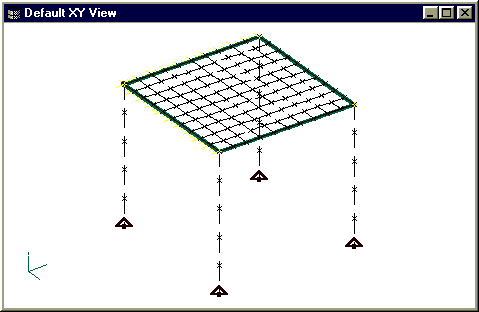- •Математические модели в инженерных приложениях
- •Чтение модели 27
- •Геометрическая модель 69
- •10.1 Построение геометрической модели 88
- •11.1 Построение геометрической модели 100
- •Примеры работы с системой
- •1. Пластина под воздействием гравитационного нагружения
- •1.1 Геометрическая модель
- •Включение и выключение исходных данных и примитивов на экране:
- •1.2. Задание свойств материала
- •1.3. Описание свойств конечных элементов
- •1.4. Генерация конечноэлементной сетки
- •1.5. Модификация отображения модели на экране
- •1.6. Задание граничных условий
- •1.7. Задание нагружения
- •1.8. Сохранение сформированной модели
- •1.9. Выполнение конечно-элементного анализа
- •1.10. Обработка результатов расчета
- •1.11. Завершение работы с системой
- •2. Пластина под воздействием нескольких вариантов нагружения
- •2.1 Чтение модели
- •2.2 Задание дополнительного варианта граничных условий
- •2.3 Задание дополнительных вариантов внешних нагрузок
- •2.4 Конечно-элементный анализ модели
- •2.5 Обработка результатов расчета
- •3.2.6 Завершение работы с системой
- •3. Анализ собственных частот и форм колебаний пластины
- •3.1 Чтение модели
- •3.2 Анализ модели
- •3.3 Обработка результатов расчета
- •3.4 Завершение работы с системой
- •4. Анализ устойчивости пластины
- •4.1 Задание новых граничных условий
- •4.2 Задание нагрузки
- •4.3 Сохранение и анализ модели
- •4.4 Подготовка экрана к обработке результатов расчета
- •4.5 Обработка результатов расчета
- •5.1 Формирование температурных нагрузок для получения поля температур
- •5.2 Сохранение и анализ модели
- •5.3 Подготовка экрана к обработке результатов расчета
- •5.4 Обработка результатов расчета
- •5.5 Формирование температурной нагрузки (воздействия) для расчета напряжений в пластине
- •5.6 Обработка результатов расчета температурных напряжений
- •6. Моделирование балочной конструкции
- •6.1 Построение геометрической модели
- •6.2 Задание свойств материала
- •6.3 Задание свойств конечных элементов
- •6.4 Генерация конечноэлементной сетки
- •6.5 Задание граничных условий и нагрузки
- •6.6 Анализ конструкции
- •6.7 Обработка результатов
- •7. Моделирование плоской фермы
- •7.1 Геометрическая модель
- •7.2. Задание свойств материала
- •7.3 Описание свойств конечных элементов
- •7.4 Задание граничных условий
- •7.5 Задание нагружения
- •7.6 Выполнение конечноэлементного анализа
- •Геометрическая модель
- •Задание свойств материала
- •Описание свойств конечных элементов
- •Генерация конечноэлементной сетки
- •Задание нагружения
- •Запишите модель.
- •Выполнение конечногэлементного анализа
- •Обработка результатов расчета
- •9 Расчет объемного (Solid) тела на примере статического расчета
- •9.1 Построение геометрической модели
- •0, 50, 0 «Ок» 2 раза
- •50, 0, 0 «Ок» 2 раза
- •9.2 Задание свойств материала и конечных элементов
- •9.3 Генерация конечноэлементной сетки
- •9.4 Задание граничных условий
- •9.5 Задание нагружения
- •9.6 Выполнение конечноэлементного анализа
- •9.7 Обработка результатов расчета
- •10. Расчет объемного (Solid) тела вращения
- •10.1 Построение геометрической модели
- •10.2 Задание свойств материала и конечных элементов
- •10.3 Генерация конечноэлементной сетки
- •10.4 Задание граничных условий
- •10.5 Задание нагружения
- •10.6 Выполнение конечноэлементного анализа
- •10.7 Обработка результатов расчета
- •11. Расчет сложного объемного (Solid) тела на примере статического расчета прочности трубопровода
- •11.1 Построение геометрической модели
- •11.2 Задание свойств материала
- •11.3 Задание свойств используемых конечных элементов
- •11.4 Генерация конечноэлементной сетки
- •11.5 Задание граничных условий
- •11.6 Задание нагружения
- •11.6 Выполнение конечноэлементного анализа
- •11.7 Обработка результатов расчета
- •11.8 Работа со слоями
Генерация конечноэлементной сетки
При помощи команд Mesh (сетка) Mesh Control (управление сеткой) Default Size (размер по умолчанию) активизируйте следующее диалоговое окно:
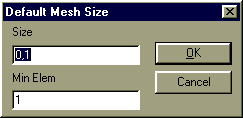
В поле Size (размер), введите значение 0.1 и нажмите «ОК»
Тем самым Вы определили размер конечного элемента, принимаемый генератором сетки по умолчанию. Теперь размер практически каждого автоматически генерируемого системой конечного элемента будет равен 0.1 м.
Выполнив последовательность команд Geometry (геометрия) Boundary Surface (ограниченная поверхность), определите поверхность, которую следует разбить на конечные элементы заданного ранее размера. На экране появится стандартное окно выбора примитивов, в данном случае кривых, определяющих границу:
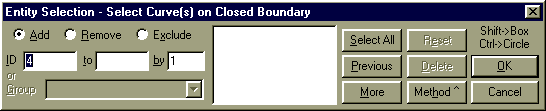
Для определения границ области нажмите кнопку Select All (выбрать все кривые), нажмите «ОК». На модели они выделятся цветом, что позволяет визуально контролировать правильность выполненной операции.
Далее выполните последовательность команд Mesh (сетка) Geometry (геометрия), Surface (поверхность) и нажмите «ОК» в окне выбора примитивов. Это приведет к появлению окна с соответствующим названием:
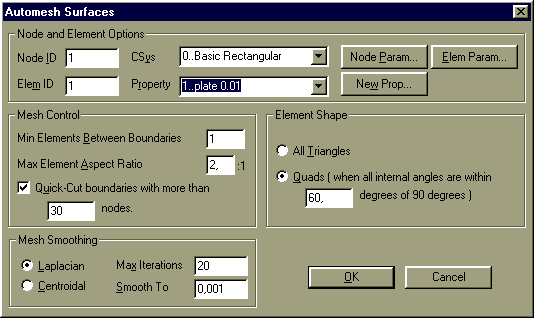
В этом окне выберете в поле данных Property, по стрелке справа свойства плоских элементов, затем нажмите ОК. Начнется процесс автоматической генерации сетки на базе четырехугольных конечных элементов.
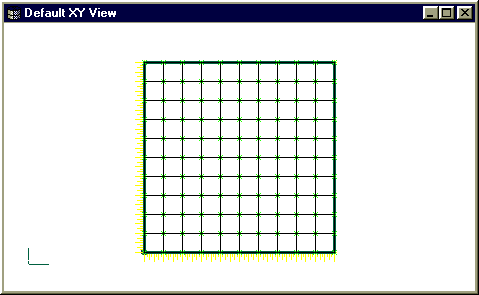
Далее необходимо модифицировать изображение модели. Для этого нажмите клавишу F8 (View, Rotate), нажмите в появившемся окне на клавишу Dimetric и выберите ОК.
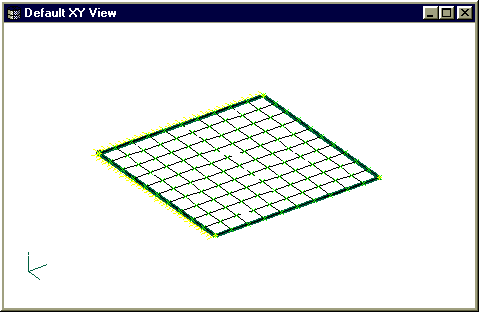
Теперь необходимо сгенерировать балочные конечные элементы, как опоры пластины. Для этого выполните последовательность команд Model, Node (узел). Появится диалоговое окно для построения узлов по координатам.

Необходимо построить 4 узла, которые обозначат нижние границы 4-х опор пластины. Введите координаты узлов в соответствующих полях координат: 0, 0, -1 и нажмите ОК. В следующем окне: 1, 0, -1 и ОК.. далее 1, 1, -1 ОК, 0, 1, -1 ОК и Cancel.
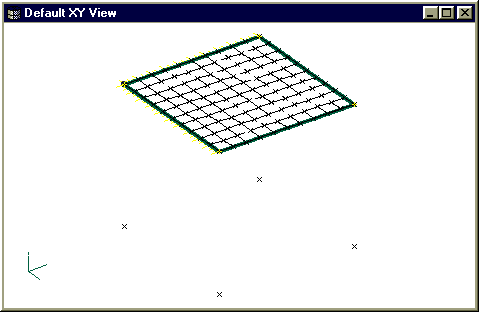
Генерация конечноэлементной сетки опор проводится следующим образом: выберите последовательность команд Mesh (сетка), Between (между).
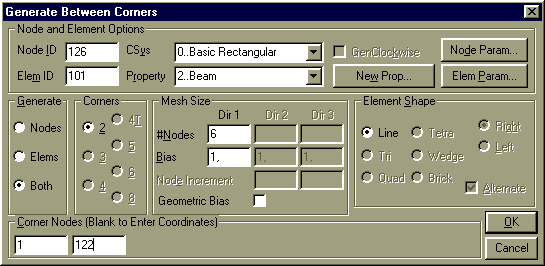
В окне “Generate Between Corners” напротив поля Property выберите второе свойство 2. Beam. В разделе Mesh Size, напротив поля #Nodes, поставьте цифру 6 (система сгенерирует шесть узлов конечно-элементной сетки и пять балочных элементов между узлами, указанными в разделе Corner Nodes (угловые узлы). Эти угловые узлы укажите следующим образом: поставьте курсор в первое поле и выберите левый угловой узел на Вашей модели (на пластине), затем поставьте курсор во втором поле и выберите узел, соответствующий предыдущему и расположенный ниже его (один из четырех, которые только что построили), нажмите «ОК».
И в следующем окне, в котором нужно определить вектор ориентации сечения, также нажмите «ОК». Так как вертикальные балки имеют круглое сечение, вектор ориентации может быть направлен в том направлении, которое компьютер предлагает по умолчанию. В результате между двумя крайними узлами, генератор сеток создаст последовательность балочных элементов. Проделайте аналогичную операцию для каждого угла пластинки. В результате должна получиться следующая картина.
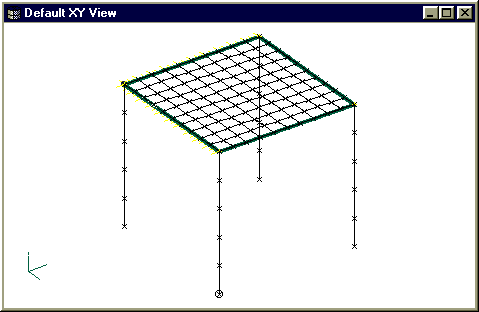
Теперь необходимо избавиться от совпадающих узлов, которые есть в модели. Выполните последовательность операций Tools (инструментарий), Check (проверка), Coincident Nodes (совпадающие узлы). В появившемся диалоговом окне выберите Select All (выбрать все) и нажмите «ОК». На появившийся вопрос, необходимо ответить NO. Появится следующее диалоговое окно:
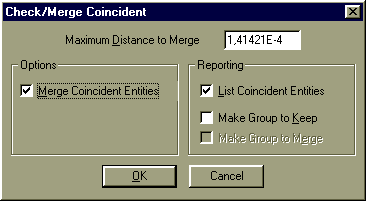
Мометьте пункт Merge Coincident Entities (подтверждение сшивки) и нажмите «ОК».
Задание граничных условий
Зададим граничные условия, моделирующие жесткое закрепление опор пластины. С этой целью войдите в меню Model (модель), Constraint (граничные условия), Nodal (по узлам).
В появившемся окне в поле Title (заголовок) задайте произвольное название варианта граничных условий (например, Variant 1). Нажмите ОК.
Следующее окно – это окно выбора узлов, на которых необходимо задать граничные условия. Выберите 4 нижних узла опор и нажмите ОК.
В результате появится диалоговое окно, озаглавленное “Create Nodal Constrains/DOF” (задание узловых граничных условий по степеням свободы):
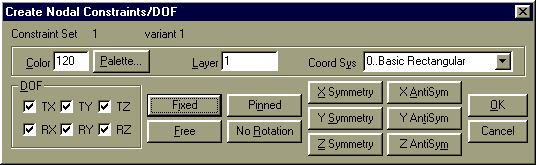
Нажмите на кнопку Fixed (ограничение всех степеней свободы) и нажмите «ОК», затем «Cancel».